
WhatsApp est sans aucun doute l'application de messagerie instantanée star. Et comme on parle de beaucoup de choses à travers elle, il est tout à fait normal que parfois vous vouliez sauvegarder une conversation précise.
Pour cela, vous avez une option très intéressante, qui consiste à exporter une conversation au format texte. C'est une option très simple et peu cachée, mais peu connue.
Nous vous apprendrons étape par étape comment le faire.
Exportez vos conversations WhatsApp
Différences entre l'exportation et la sauvegarde de sauvegarde
Vous savez probablement qu'il est possible d'enregistrer une sauvegarde de vos conversations dans Google Drive. Cette option est ce qui permet que, lorsque nous changeons de mobile, les anciennes conversations ne soient pas perdues.
Mais dans ce cas, nous ne pouvons que les conserver et les rouvrir depuis l'application. Si ce que nous voulons, c'est avoir la conversation sous forme de texte, que nous pouvons même modifier, ce n'est pas ce que nous recherchons.
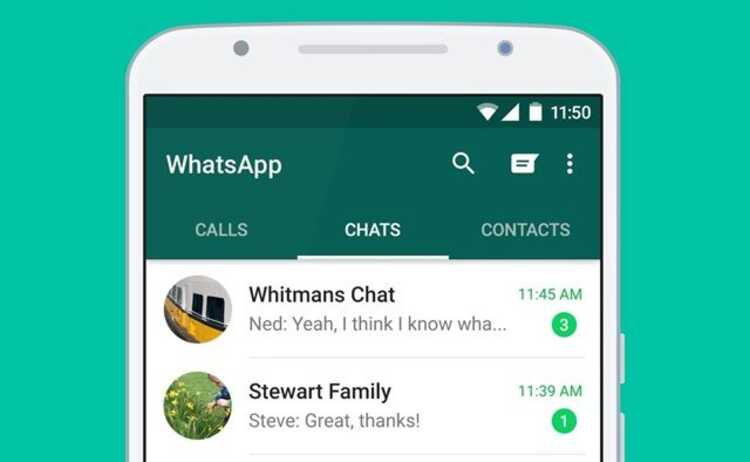
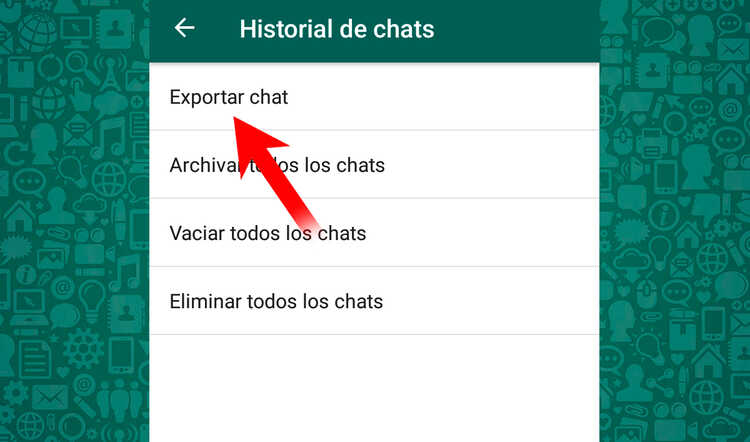
Étapes pour exporter des conversations WhatsApp
Afin d'enregistrer une copie d'une conversation spécifique, nous devons saisir le le chat que nous voulons exporter, et suivez ces étapes :
- Cliquez sur l'icône des options, c'est-à-dire les trois points que nous trouvons dans le coin supérieur droit.
- Nous choisissons Plus.
- Cliquez sur Exporter le chat.
- Nous sélectionnons si nous voulons ou non enregistrer les fichiers multimédias.
- Nous sélectionnons l'application à laquelle nous voulons les envoyer.

Que trouverons-nous après l'exportation
Lorsque nous aurons exporté la conversation WhatsApp, nous trouverons un fichier texte dans lequel l'intégralité de la conversation apparaîtra. Vous pouvez ouvrir ce fichier avec n'importe quel programme ou application qui vous permet d'ouvrir des fichiers dans format txt. Même si vous le souhaitez, vous pouvez le modifier quand vous le souhaitez.
Bien entendu, ce format texte ne permet pas de saisir des fichiers multimédias. Par conséquent, ils n'apparaîtront pas dans le fichier lui-même. Mais, si dans les étapes précédemment sélectionnées, vous avez décidé de les exporter, vous aurez toutes ces photos et vidéos qui vous ont été envoyées par WhatsApp dans différents fichiers.
Ce que vous verrez dans le fichier texte est le nom du archives qui vous ont été envoyés, afin que vous puissiez facilement savoir où chacun se situe.
Ce n'est pas la façon la plus "esthétique" de ranger votre Conversations WhatsApp, mais c'est le plus pratique si vous voulez pouvoir les ouvrir avec une application différente.